MP4ビデオ・動画に音声を追加する方法
Oct 09, 2025 • カテゴリ: 動画編集の基本とコツ
MP4動画に音声ファイルを追加するソフトおすすめ
時には、MP4のようなソースビデオにオーディオトラックを追加することで、新しい作業を作成したいでしょう。これは、多分MP4ファイルは非常に良いビデオ画質を持っているが、悪い音の質を取得しています。「Filmora(旧名:動画編集プロ)」のような効率的なビデオツールを得れば、これは難しいことではありません。
「Filmora(旧名:動画編集プロ)」は難なくMP4ビデオに任意の音楽を追加するのに役に立ちます。それを使用すると、ご希望のビデオにMP3、WMA、MKA、M4Aなどオーディオファイルを追加することができます。まったく同じ品質で、その長さに合わせてカスタマイズできます。しかも、必要に応じて最良の結果を達成するために、元のオーディオトラックを削除したり、ミュートするのにも役立ちます。
あなたのストーリに光をつける!「Filmora (旧名:動画編集プロ)」なら、こういう感じの動画が楽に作成できる!
お使いのオペレーティングシステムごとに、プログラムをダウンロードした後、高品質でMP4にオーディオトラックを追加するため、すぐ以下の簡単な手順に従ってください。
MP4動画に音声ファイルを追加する方法・手順
Step 1 メディアファイルをインポートする
「追加」をクリックするか、直接ドラッグするか、このプログラムにMP4ビデオ&オーディオトラックをドロップします。フォーマットは広大な範囲でサポートされているので、スムーズな積載するための、取り込めないファイル形式は殆どありません。もしあれば、即座に問題を解決するため、サポートチームにお問い合わせください。
すべてのファイルがインポートされた後、メディアライブラリにサムネイルで表示されます。今タイムラインで、それぞれのトラックにドラッグ&ドロップします。

Step 2 MP4ビデオに音声を編集する
すべてのファイルを追加したら、完全にマッチしたオーディオとビデオを作るために始めることができます。ビデオタイムラインで、順序を変更し、任意のビデオクリップを貼り付け、カットして不要な部分をトリミングします。
ビデオとオーディオの同期:元のMP4ビデオを再生し、それを開始することを正確な位置にオーディオトラックをドラッグします。ビデオを短くしたい場合は、適切な場所でそれを一時停止します。その後、二つの部分に分割するには、タイムライン上の「はさみ」のアイコンをクリックします。保存したい部分を保ち、そしてキーボードの「削除」を押すことによって、不要な部分を削除します。
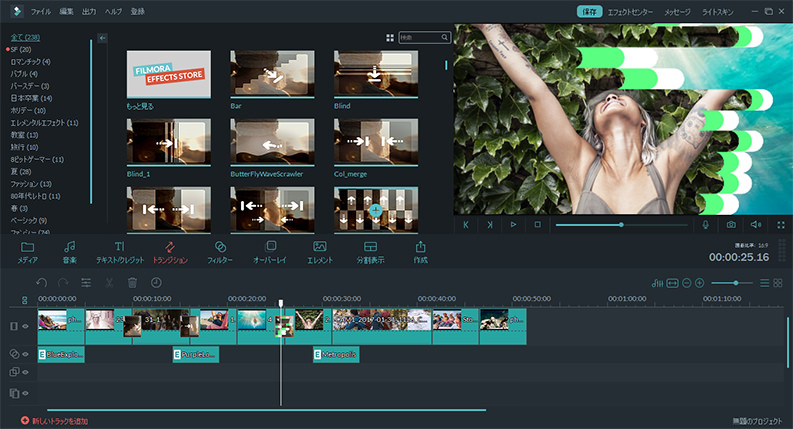
オーディオを編集するヒント:完全に音楽ファイルやMP4ビデオを同期した後、さらに再生速度、音量、ピッチなど、編集パネル内のオーディオファイルを調整することができます。
Step 3 作成したファィルを保存し、共有する
右側のプレビューウィンドウで、ビデオをチェックしてください。編集を満足したら、新しい作業をエクスポートするには、 「作成」をクリックしてください。このプログラムでは、簡単にビデオを保存して、共有させる四つの方法を提供しています。
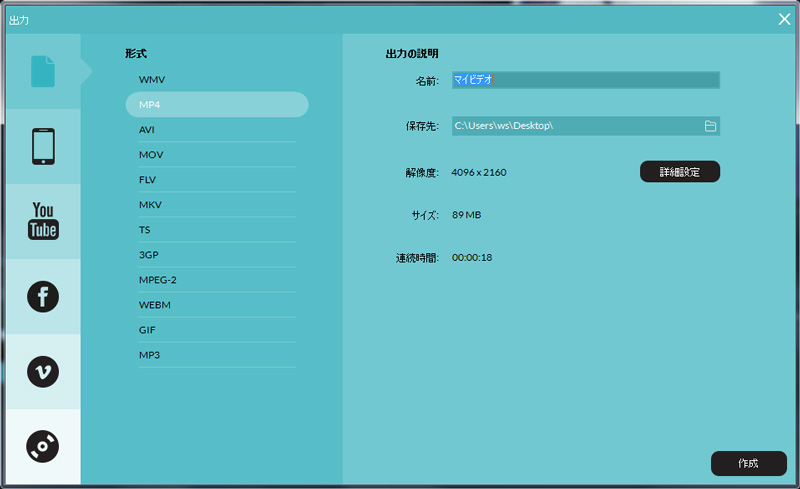
「形式」タブでは、ほとんどすべての一般的なフォーマットは、コンピュータに保存に利用できる見つけることができます。「Filmora(旧名:動画編集プロ)」を使って、YouTubeで動画を共有したい場合は、すぐにそれをアップロードするには、このオプションを選択します。また、DVDディスクに書き込むことができます。
MP4動画に音楽を追加する方法
サポート
製品に関するご意見・ご質問・ご要望はお気軽に こちらまでお問い合わせください。 >>

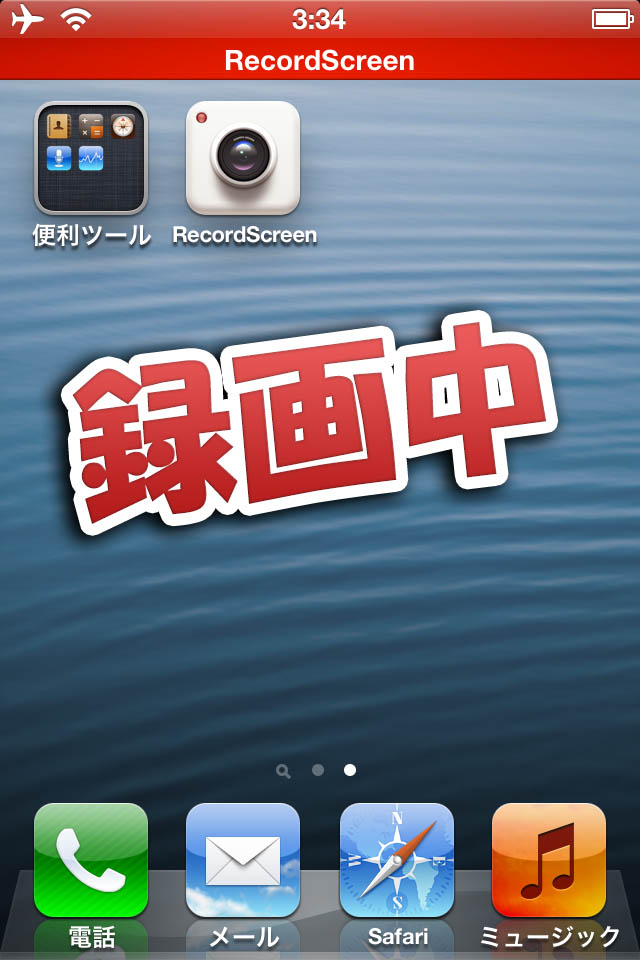




役に立ちましたか?コメントしましょう!